¡Gracias a poner un enlace a este tutorial al mostrar tu realización en un sitio web, foro o en un mail!
Tutorial de Fairymist, puedes encontrar el original aquí.

Un millón de gracias por permitirme traducir
tus maravillosos tutoriales, Michèle.
Con tu resultado, puedes hacer firmas, websets, cartas de incredimail, etc.
Por favor, crédito a Tati Designs, gracias.
Materiales
PSPX2 (puedes utilizar cualquier versión).
Descarga el material del tutorial aquí:

Filtro AP 01 / Innovations / Silverline (puedes descargarlo aquí).

IMPORTANTE
Está prohibido suprimir marcas de agua en el material proporcionado, cambiar el nombre de los tubes
o cambiar el orden con el fin de respetar el trabajo de los artistas.
- El tube de la mujer es de Nicole (la imagen de ©Sybile).
- El tube del paisaje es de MDS.
- El tube de la flor es de Mou.
Los otros elementos se encontradon en la red.

Preparación
Duplicar los tubes y la máscara. Cierra los originales.
Instala el Filtro en la carpeta de "Complementos" de tu PSP.

Paso 1
Abre una nueva imagen transparente de 800x650 píxeles.
Paso 2
Rellena la capa transparente con un color de tu tube principal.
Para el tutorial se ha usado este rojo #b13431.
Paso 3
Efectos/Complementos/AP01 Innovations/Lines - SilverLining, de la siguiente manera:
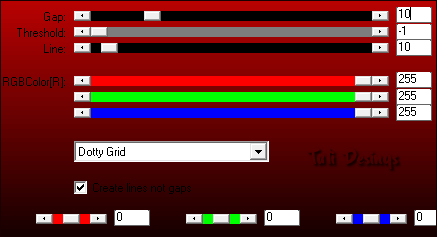
Paso 4
Prepara tu paleta de colores con el primer plano en blanco y un fondo pálido.
Para el tutorial se ha usado este gris claro #bbbabe.
Pon de primer plano un gradiente lineal de la siguiente manera:
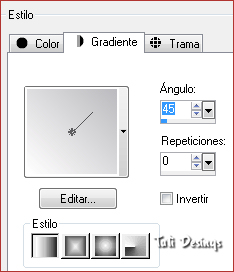

Agrega una nueva capa y rellena la capa transparente con este gradiente.
Paso 5
Aplica la máscara "hairface5dworisch.jpg" de la siguiente manera:
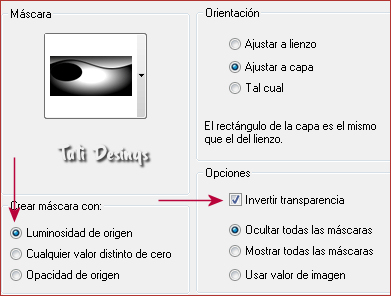
Fusiona grupo. Aplica sombra 4/4/50/5/blanco.
Paso 6
Abrir el tube "Line Brushes_19.pspimage" y copia y pega como nueva capa.
Déjalo donde está. Redimensiona al 50% (cuida que no esté marcado "Cambiar el tamaño de todas las capas").
Paso 7
Efectos/Efectos de Imagen/Desplazamiento, de la siguiente manera:
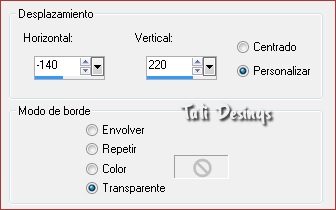
Paso 8
Selecciones/Seleccionar todo. Selecciones/Flotar.
Paso 9
Añade nueva capa y rellena la selección con otro color de tu tube principal.
Para el tutorial se ha usado este verde #8fcf31.

Anular la selección.
Paso 10
Suprimir la capa de abajo (donde está el tube "Line Brushes_19.pspimage").
Paso 11
Sitúate en la capa superior y aplica sombra 1/1/60/2/Negro.
Paso 12
Capas/Duplicar. Capas/Fusionar hacia abajo.
Paso 13
Abrir el tube "mds10083_Cityscape.pspimage" o un paisaje urbano de tu elección.
Copia y pega como nueva capa (el tube debe ser de al menos 800 píxeles de ancho).
Paso 14
Coloca el tube como en el ejemplo del tutorial.
Se ha cambiado el color del tube suministrado, para que se alinee con los colores del tutorial, con:
Ajustar/Matiz y saturación/Mapa de matriz, de la siguiente manera:
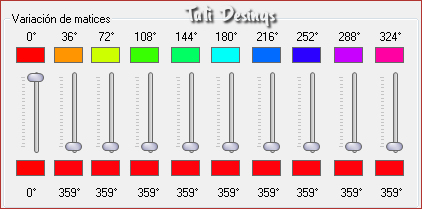
Paso 15
Abrir el tube de flores "mou_fairy of flowers.pspimage" o un tube de tu elección en armonía con tus colores.
Copia la selección y pega como nueva capa.
Colócalo en la parte inferior izquierda del tag.
Paso 16
Capas/Duplicar. Imagen/Espejo.
Coloca esta capa duplicada a la derecha de la primera para obtener una tira continua de flores.
Capas/Fusionar hacia abajo. Aplica sombra 4/50/50/5/Negro.
Paso 17
Abrir el tube de la mujer "F19 .pspimage" o un tube de tu elección.
Copia y pega como nueva capa.
Redimensiona al 75% y sitúala en la esquina inferior derecha.
Aplica sombra 4/50/50/5/Negro.
Paso 18
Abrir el tube "fleurs2cy0203.pspimage" o un tube decorativo de tu elección (flores, corazones, texto, etc).
Copia y pega como nueva capa.
Sitúalo como en el tutorial.
Aplica sombra 4/50/50/5/Negro.
Paso 19
Añade una nueva capa de trama y pon tu firma.
Paso 20
Asegúrate de que todo está bien situado.
Imagen/Agregar bordes/Simétrico de 1 pixel negro.
Imagen/Agregar bordes/Simétrico de 50 pixel blanco.
Imagen/Agregar bordes/Simétrico de 1 pixel negro.
Paso 21
Selecciones/Seleccionar todo.
Selecciones/Modificar/Contraer: 51 píxeles.
Aplica sombra 4/4/50/20/Negro.
Aplica sombra de nuevo -4/-4/50/20/Negro.
Anular la selección.
Paso 22
Imagen/Cambiar tamaño. Redimensiona la imagen a 800 píxeles de ancho
(cuida que esté marcado "Cambiar el tamaño de todas las capas").
Paso 23
Abre el tube "deco1_avecgrace_fairymist.pspimage".
Copia y pega como nueva capa y sitúalo en la parte superior, en la banda blanca.
Paso 24
Capas/Duplicar. Arrastra esta capa a la parte inferior.
Paso 25
Abre el tube "deco2_avecgrace_fairymist.pspimage".
Copia y pega como nueva capa y sitúalo en la parte izquierda, en la banda blanca.
Paso 26
Capas/Duplicar. Arrastra esta capa a la parte derecha.
Paso 27
Capas/Fusionar todo.
Paso 28
Exporta tu trabajo como archivo .jpg optimizado y cambia el tamaño si es necesario.
¡Se acabó!
Espero que te haya gustado y que hayas disfrutado con él.

.:. Mi versión del tutorial .:.


.:. Si quieres enviarme tu trabajo con el resultado de esta traducción, ponte en contacto conmigo .:.
